Sommaire
Présentation du mode DFU de l'iPhone
Qu'est-ce que le mode DFU de l'iPhone ? Le mode DFU ou mise à niveau du micrologiciel de l'appareil permet de restaurer tous les appareils à partir de n'importe quel état. Il s'agit essentiellement d'un mode dans lequel la ROM de démarrage peut accepter iBSS.DFU est gravé dans le matériel, il ne peut donc pas être supprimé. Ainsi, lorsque votre iPhone 8/8 Plus/X exécutant iOS 11 ne peut pas être allumé ou reconnu par iTunes, vous pouvez mettre votre iPhone en mode DFU qui peut rendre votre iPhone reconnu par iTunes. Et puis vous pouvez restaurer votre iPhone en mode DFU par iTunes efficacement et en toute sécurité.
En plus de cela, vous devrez peut-être également mettre votre appareil en mode DFU lorsque votre iPhone sera verrouillé. Si vous rencontrez malheureusement ce problème, consultez notre guide sur la façon de déverouiler un iPhone sans code.
Comment entrer en mode DFU sur iPhone 8/8 Plus/X
La plupart des utilisateurs d'iPhone ne connaissent pas la méthode pour passer en mode DFU sur iPhone. Ne vous inquiétez pas, cet article vous fournira la méthode pour mettre votre iPhone Plus/X en mode DFU avec. Alors, veuillez suivre le didacticiel ci-dessous et passer en mode DFU sur votre iPhone 8/8 Plus/X.
1. Connectez votre iPhone 8/8 Plus/X à un ordinateur à l'aide d'un câble USB.
2. Appuyez rapidement sur le bouton d'augmentation du volume
3. Appuyez rapidement sur le bouton Volume bas
4. Maintenez le bouton latéral enfoncé jusqu'à ce que l'écran devienne noir, puis maintenez enfoncés le bouton latéral et le bouton de réduction du volume.
5. Après 5 secondes, relâchez le bouton latéral tout en continuant à maintenir enfoncé le bouton de réduction du volume.
6. Si le logo Apple apparaît, le bouton latéral a été enfoncé trop longtemps.
7. Rien ne s'affichera à l'écran lorsque l'appareil est en mode DFU. S'il est ouvert, iTunes vous avertira qu'un appareil a été détecté en mode de récupération.
Si votre iPhone 8/8 Plus/X affiche un écran vous demandant de connecter l'appareil à iTunes comme l'image ci-dessous, réessayez ces étapes.
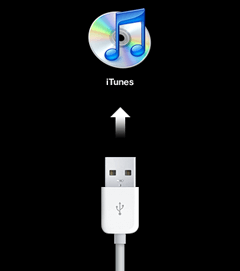
Des astuces:
Lorsque vous entrez en mode DFU avec succès et que vous restaurez complètement votre iPhone 8/8 Plus/X à l'aide d'iTunes, vous perdrez toutes les données sur l'iPhone. Il est donc important de sauvegarder les données de votre iPhone 8/8 Plus/X sur un ordinateur. Ici, vous pouvez avoir besoin du logiciel de transfert de données iPhone qui peut vous aider à transférer toutes les données de votre appareil vers l'ordinateur en un seul clic. Le logiciel de transfert de données iOS entièrement gratuit - MobiMover Free peut le faire facilement. MobiMover peut vous aider non seulement à transférer des fichiers entre un iPhone et un Mac ou entre deux appareils, mais également à gérer votre contenu iOS en supprimant, ajoutant ou modifiant des éléments sur votre appareil depuis l'ordinateur. Super? Équipez votre ordinateur de MobiMover et lancez l'application pour essayer de transférer les données de l'iPhone 8/8 Plus/X vers l'ordinateur.
Étape 1. Connectez votre iPhone à votre ordinateur fonctionnant sous Windows ou Mac OS avec un câble USB > ; Démarrez EaseUS MobiMover > ; Cliquez sur "Téléphone vers PC" > ; Cliquez sur "Suivant".
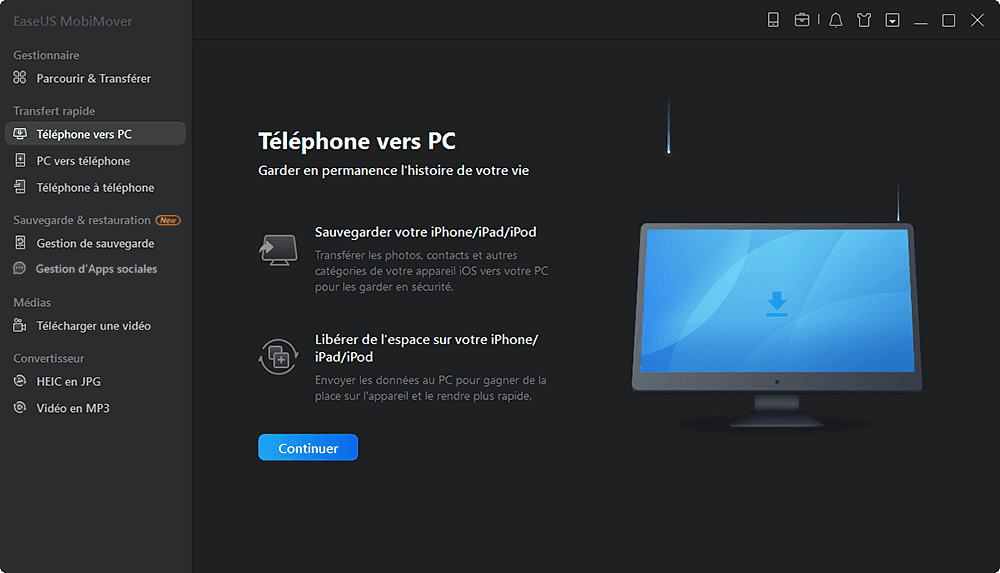
Étape 2. Choisissez le type de fichiers que vous souhaitez exporter > Personnalisez la destination des données exportées de l'iPhone > ; Cliquez sur "Transférer" pour copier les fichiers de l'iPhone sur l'ordinateur à une vitesse rapide.
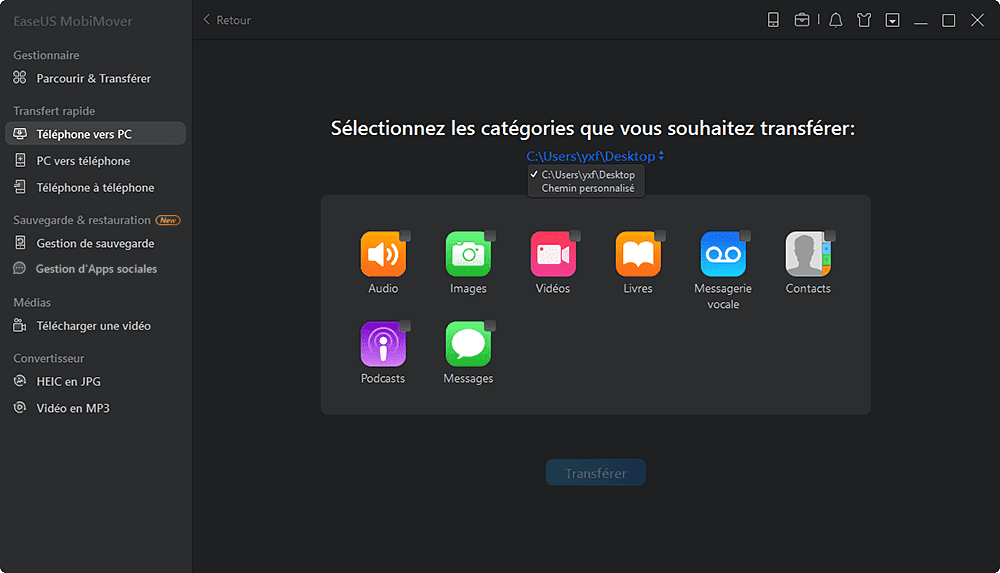
Étape 3. Une fois le transfert terminé, vous pouvez consulter, modifier, conserver ou supprimer le contenu comme bon vous semble.

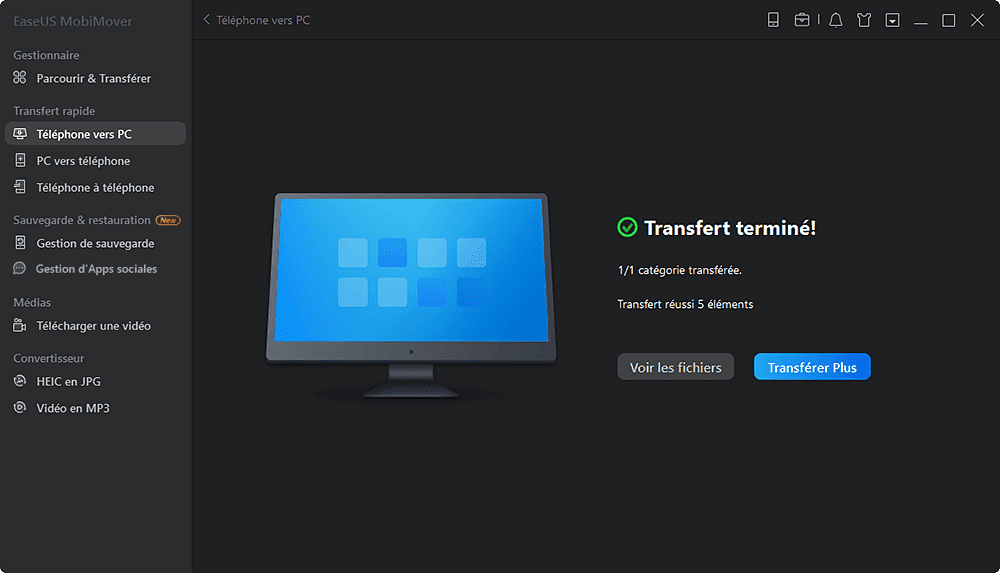
Cette page vous a-t-elle été utile ?
Mis à jour par Lionel
Lionel est passionné de technologie informatique, il fait partie de l'équipe EaseUS depuis 8 ans, spécialisé dans le domaine de la récupération de données, de la gestion de partition, de la sauvegarde de données.
Articles liés
-
5 façons de transférer des vidéos d'un PC à un iPhone avec/sans iTunes
![author icon]() Lionel/07/11/2025
Lionel/07/11/2025 -
Application de transfert iPhone vers iPhone : cinq recommandations
![author icon]() Arnaud/07/11/2025
Arnaud/07/11/2025 -
3 Astuces faciles pour importer VCF vers iPhone
![author icon]() Lionel/07/11/2025
Lionel/07/11/2025 -
Comment transférer plus de 25 photos à l'aide d'AirDrop en 2025
![author icon]() Arnaud/07/11/2025
Arnaud/07/11/2025
EaseUS MobiMover

Transfert et sauvegarde de données en un clic !
Prend en charge iOS et Android
Transférer maintenantSujets tendance
Conseils pour transfert iOS
- Transférer des fichiers de l'iPhone vers le PC
- Transférer des données d'un iPhone cassé vers un nouvel iPhone
- Sauvegarder iPhone sans iTunes
- Transférer des fichiers d'un Mac à un iPad
- Supprimer des applications sur iPhone et iPad
- Transférer WhatsApp d'un iPhone à un autre
- Convertir HEIC en JPG par lots
- Télécharger des vidéos Youtube sur iPad




